KontrolPack ile Ağ Üzerinden Bilgisayarları Bağlayın/Kontrol Edin

KontrolPack ile ağınızdaki bilgisayarları kolayca kontrol edin. Farklı işletim sistemlerine sahip bilgisayarları zahmetsizce bağlayın ve yönetin.
Sideload, kurulduğunda Flatpak uygulamalarını İlköğretim İşletim Sistemine yüklemeyi inanılmaz derecede basit hale getiren mükemmel bir küçük yardımcı programdır. Aracı sisteminiz için nasıl kuracağınızı incelerken bu öğreticiyi takip edin.
Not: Sideload kullanmak, Elementary OS'nin en son sürümünü (sürüm 5.0 Juno) gerektirir. Lütfen öğreticiyi izlemeye çalışmadan önce, Elementary 4.0'ı 5.0'a nasıl yükselteceğinizi öğrenmek için bu talimatları izleyin .
İlköğretim İşletim Sisteminde Flatpak desteğini etkinleştirin
Sideload aracını Elementary OS PC'nizde kullanabilmek için, sisteminizde Flatpak protokolünün kurulu olması gerekir. Ayarlamak için Ctrl + Alt + T veya Ctrl + Shift + T tuşlarına basarak bir terminal penceresi açın ve flatpak paketini kurun .
sudo apt flatpak yükleyin
Yukarıdaki komut, Flatpak çalışma zamanının İlköğretim OS PC'nizde çalışmasını sağlamak için yeterli olmalıdır. Ancak, sorun yaşıyorsanız, lütfen Flatpak'in nasıl etkinleştirileceğine ilişkin kılavuzumuza bakın . Daha fazla bilgi için Flatpak web sitesini de okuduğunuzdan emin olun.
Sideload'ı İlköğretim İşletim Sistemine yükleyin
Sideload, Elementary OS için 6 aydır geliştirme aşamasında. Ancak, henüz AppCenter'da mevcut değil. Sonuç olarak, Sideload'a erişmenin tek yolu kaynak kodunu indirmek, derlemek ve kurmaktır.
Not: Sideload İlköğretim İşletim Sistemini hedeflese de, bağımlılıklar karşılandığı sürece diğer Linux işletim sistemlerine yüklemek mümkündür. Hangi bağımlılıkların gerekli olduğu hakkında daha fazla bilgi için bu sayfayı buraya tıklayın .
Elementary OS'de Sideload kurulumunu başlatmak için önce tüm bağımlılıkları yüklemelisiniz. Klavyede Ctrl + Alt + T veya Ctrl + Shift + T tuşlarına basarak bir terminal penceresi açın . Ardından, bağımlılıkları yüklemek için Apt komutunu kullanın.
sudo apt kurulum git libflatpak-dev libgranite-dev libgtk-3-dev libxml2-dev meson valac
İlköğretim OS PC'nize Sideload için gerekli tüm bağımlılıkları yükledikten sonra, bir güncelleme çalıştırın ve en son yamaları yükleyin. En son güncellemeler, yazılım derlemesinin daha sorunsuz çalışmasına yardımcı olacaktır.
sudo apt güncellemesi sudo apt yükseltmesi -y
Güncelleme işleminin ardından, İlköğretim OS PC'nizde Sideload için kaynak kodunu indirmek için git klon komutunu kullanın.
git klonu https://github.com/elementary/sideload.git
Kodun indirilmesi tamamlandıktan sonra, aşağıdaki CD komutunu kullanarak terminal penceresini “sideload” klasörüne taşıyın .
cd yan yükü
"Sideload" dizininin içinde, yazılım derleme ortamını kurmak için meson build komutunu kullanın.
meson build --prefix=/usr
Ne zaman meson inşa komutu ile içine oluşturma ortamını, taşıma kurma yapılır CD altındaki komuta.
cd oluşturma
Sideload derleme ortamında, kaynak kodunu derlemek için ninja komutunu çalıştırın . Lütfen İlköğretim OS PC'nizin donanım özelliklerine bağlı olarak derleme işleminin biraz zaman alabileceğini unutmayın. Sabırlı ol!
ninja
Ninja komutunun ardından yazılım derlenir ve kullanıma hazır hale gelir. Bu noktada, yazılımın Elementary OS sisteminizin kök dosya sistemine yüklenmesi gerekir. Bunu yapmak için aşağıdaki ninja yükleme komutunu kullanın .
sudo ninja kurulumu
Terminalde io.elementary.sideload dosyasını çalıştırarak Sideload'ın çalıştığını test edebilirsiniz , ancak dikkatli olun, onu komut satırından çalıştırmanın GUI arayüzünü açmaz!
io.elementary.sideload
Flatpak uygulamalarını İlköğretim İşletim Sistemine yüklemek için Sideload'ı kullanma
Sideload uygulaması, Flatpak Flathub mağazasından indirilen Flatpak REF dosyalarıyla çalışır. Herhangi bir Flatpak uygulamasını İlköğretim OS PC'nize yüklemek için aşağıdaki adım adım talimatları izleyin.
Adım 1: Bu bağlantıya tıklayarak Flathub web sitesine gidin .
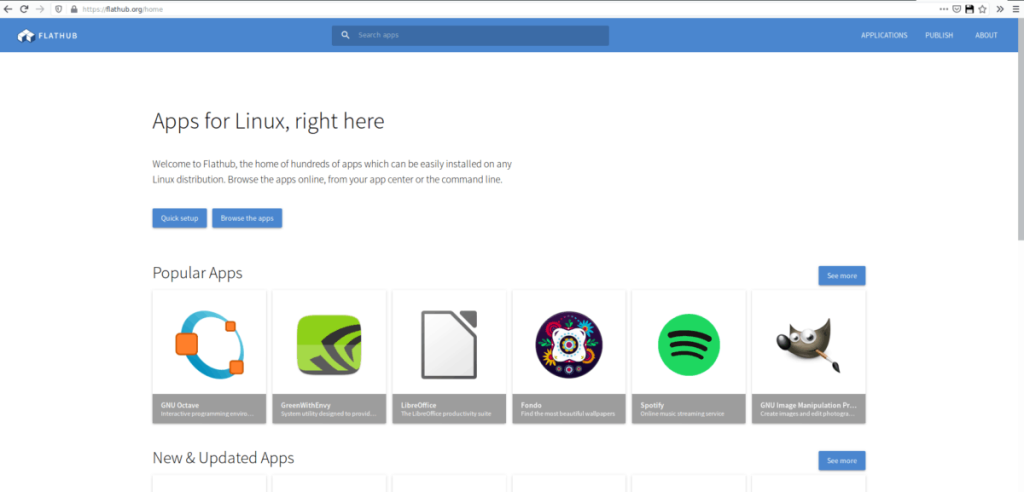
Adım 2: Flathub ana sayfasında, sayfanın sağ üst kısmındaki arama düğmesine tıklayın. Oradan, metin kutusuna tıklayın ve kurmak istediğiniz programın adını yazın. Bu örnekte Skype kullanacağız.
Adım 3: Flathub web sitesindeki sayfasına gitmek için arama sonuçlarında yüklemek istediğiniz uygulamayı seçin.
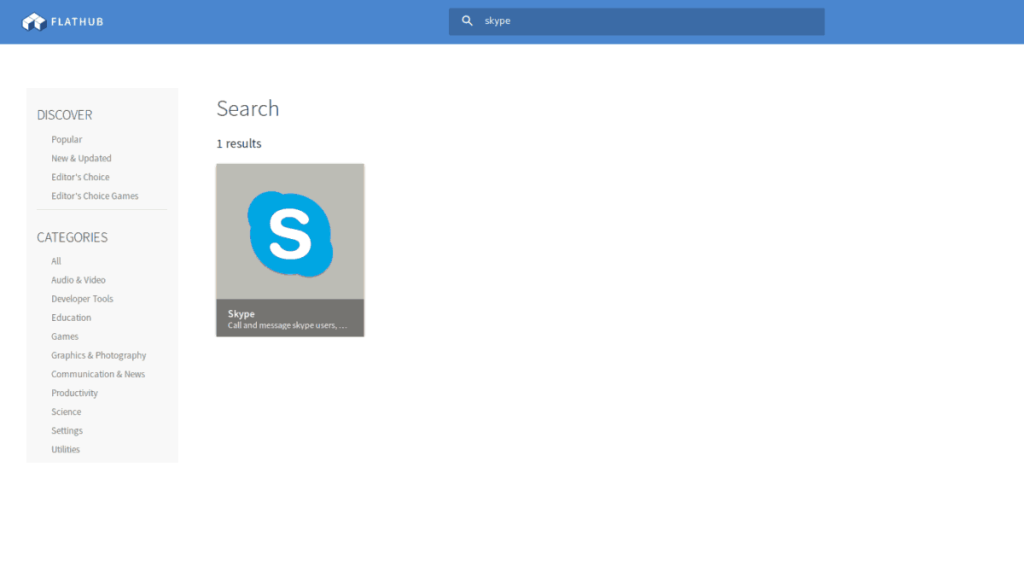
Adım 4: Uygulamanın Flathub sayfasına gittikten sonra, “yükle” düğmesini bulun ve fare ile tıklayın. “Yükle” düğmesinin seçilmesi, Flatpak REF dosyasını bilgisayarınıza “İndirilenler” klasöründe indirecektir.
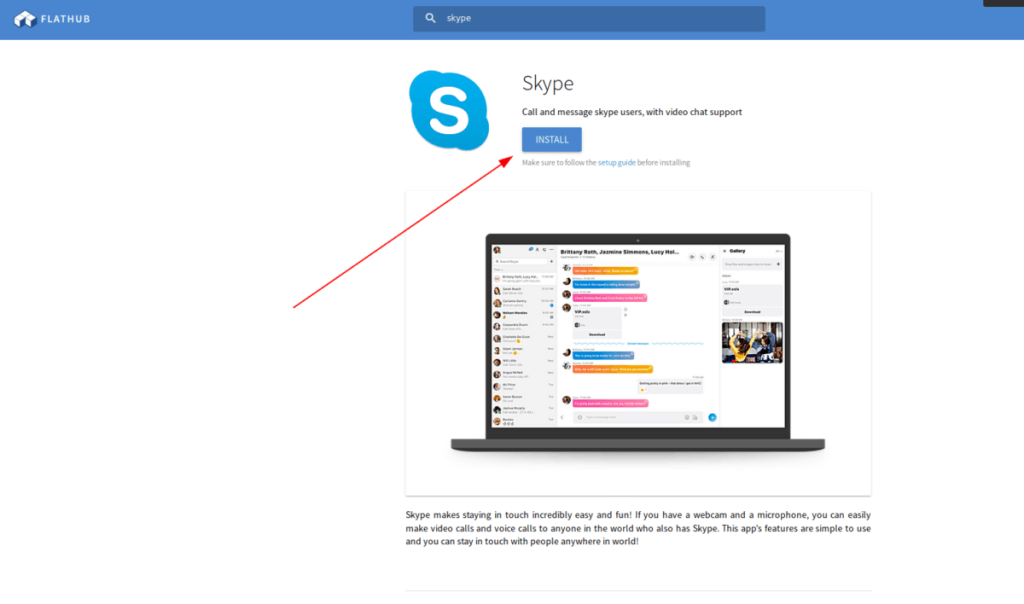
Adım 5: “Uygulamalar” düğmesine tıklayın ve “Dosyalar”ı arayın. Ardından, İlköğretim OS masaüstünde "Dosyalar" uygulamasını başlatın.
Adım 6: "Dosyalar" uygulamasının içinde, "İndirilenler" klasörünü bulun ve indirilen Flatpak REF dosyasına erişmek için fare ile seçin.
Adım 7: “İndirilenler” klasörünün içinde Flatpak REF dosyasına çift tıklayın. Veya üzerine sağ tıklayın ve açmak için “Sideload” öğesini seçin.
Adım 8: Sideload'da Flatpak REF dosyası açıkken bir mesaj görünecektir. Bu mesaj, "güvenilmeyen" uygulamayı yüklemek isteyip istemediğinizi soracaktır. "Anlıyorum" düğmesini işaretleyin ve "Yine de Yükle"yi seçin.
9. Adım: Flatpak uygulamanızın Flathub mağazasından yüklenmesine izin verin.
Uygulamanızın Sideload ile yüklenmesi bittiğinde, “Uygulamalar” menüsünden ona erişebileceksiniz.
KontrolPack ile ağınızdaki bilgisayarları kolayca kontrol edin. Farklı işletim sistemlerine sahip bilgisayarları zahmetsizce bağlayın ve yönetin.
Tekrarlanan görevleri otomatik olarak gerçekleştirmek ister misiniz? Bir düğmeye defalarca manuel olarak tıklamak yerine, bir uygulamanın
iDownloade, kullanıcıların BBC'nin iPlayer hizmetinden DRM içermeyen içerikleri indirmelerine olanak tanıyan platformlar arası bir araçtır. Hem .mov formatındaki videoları hem de .mov formatındaki videoları indirebilir.
Outlook 2010'un özelliklerini ayrıntılı olarak ele aldık, ancak Haziran 2010'dan önce yayınlanmayacağı için Thunderbird 3'e bakmanın zamanı geldi.
Herkesin ara sıra bir molaya ihtiyacı vardır. Eğer ilginç bir oyun oynamak istiyorsanız, Flight Gear'ı deneyin. Flight Gear, ücretsiz, çok platformlu ve açık kaynaklı bir oyundur.
MP3 Diags, müzik koleksiyonunuzdaki sorunları gidermek için en iyi araçtır. MP3 dosyalarınızı doğru şekilde etiketleyebilir, eksik albüm kapağı resmi ekleyebilir ve VBR'yi düzeltebilir.
Google Wave gibi, Google Voice da dünya çapında büyük ilgi gördü. Google, iletişim kurma biçimimizi değiştirmeyi amaçlıyor ve
Flickr kullanıcılarının fotoğraflarını yüksek kalitede indirmelerine olanak tanıyan birçok araç var, ancak Flickr Favorilerini indirmenin bir yolu var mı? Son zamanlarda
Örnekleme Nedir? Vikipedi'ye göre, "Bir ses kaydının bir kısmını veya örneğini alıp onu bir enstrüman veya müzik aleti olarak yeniden kullanma eylemidir."
Google Sites, kullanıcıların web sitelerini Google'ın sunucusunda barındırmasına olanak tanıyan bir Google hizmetidir. Ancak bir sorun var: Yedekleme için yerleşik bir seçenek yok.



![FlightGear Uçuş Simülatörünü Ücretsiz İndirin [İyi Eğlenceler] FlightGear Uçuş Simülatörünü Ücretsiz İndirin [İyi Eğlenceler]](https://tips.webtech360.com/resources8/r252/image-7634-0829093738400.jpg)




